Quản lý File Thật Dễ: Gắn Tag Thông Minh, Tìm Kiếm Nhanh Chóng
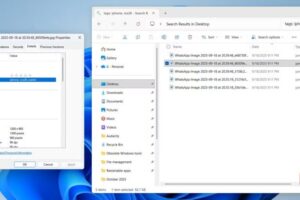
Quản lý File Thật Dễ: Gắn Tag Thông Minh, Tìm Kiếm Nhanh Chóng – Bí Quyết Tối Ưu Năng Suất Số
Trong kỷ nguyên số hóa, máy tính không còn là nơi lưu trữ đơn thuần mà là trung tâm điều hành mọi hoạt động từ công việc đến giải trí. Thế nhưng, với sự gia tăng chóng mặt của dữ liệu, việc quản lý file trở thành một thách thức không nhỏ. Bạn có thường xuyên đối mặt với tình trạng “mê cung” thư mục, phải cuộn mãi không thấy tài liệu cần tìm, hay mất hàng giờ để lục tung ổ đĩa chỉ vì không nhớ chính xác tên file? Bạn không hề đơn độc. Theo thống kê, một người dùng trung bình dành khoảng 15-20% thời gian làm việc mỗi ngày để tìm kiếm thông tin, và một phần đáng kể trong đó là tìm kiếm các file kỹ thuật số.
Sự bùng nổ của dữ liệu cá nhân và công việc khiến ngay cả những người dùng có tổ chức nhất cũng dễ dàng “lạc lối” giữa hàng chục, hàng trăm, thậm chí hàng nghìn file tích tụ theo thời gian. Từ tài liệu công việc quan trọng, hình ảnh kỷ niệm, video giải trí, đến hàng tá tệp tải xuống “một lần rồi quên”, mọi thứ đều có thể nằm rải rác trên hệ thống của bạn. Khó khăn lớn nhất không phải là file không tồn tại, mà là việc định vị chúng nhanh chóng và hiệu quả.
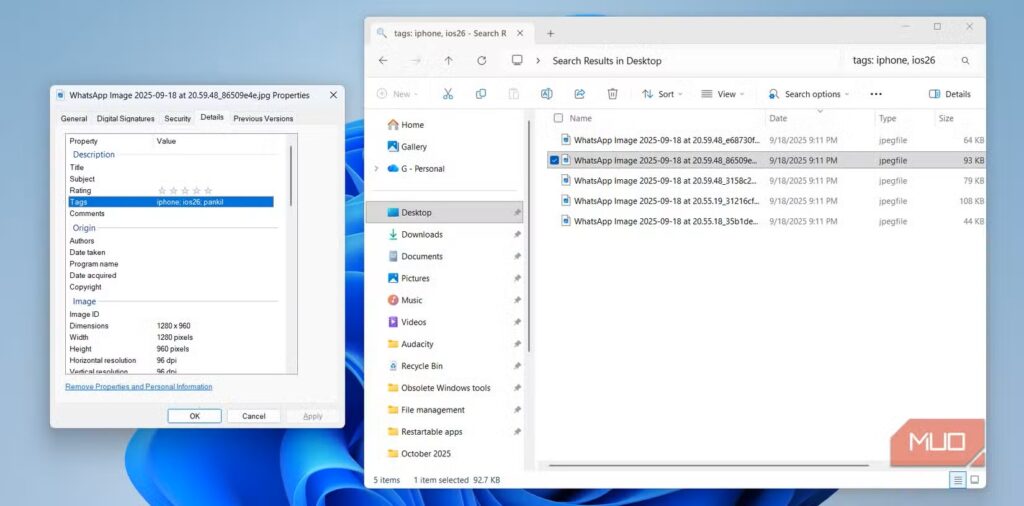
Tính năng tìm kiếm của File Explorer trên Windows là một công cụ hữu ích, nhưng hiệu quả của nó phụ thuộc rất nhiều vào khả năng nhớ chính xác tên file hoặc vị trí thư mục của bạn. Với một lượng file khổng lồ, việc này giống như mò kim đáy bể. Đây chính là lúc bạn cần một phương pháp quản lý file thông minh hơn, và gắn thẻ (tag) cho file trên Windows chính là “cứu cánh” bạn đang tìm kiếm.
I. Gắn Tag File là Gì và Tại Sao Nó Lại Quan Trọng?
Gắn thẻ tag cho file là quá trình thêm các từ khóa mô tả (metadata) vào tệp tin. Những từ khóa này cung cấp ngữ cảnh bổ sung cho file, vượt ra ngoài tên file hay vị trí thư mục truyền thống. Thay vì chỉ dựa vào cấu trúc thư mục cứng nhắc, thẻ tag cho phép bạn sắp xếp và phân loại tệp tin theo nhiều tiêu chí linh hoạt hơn như chủ đề, dự án, mức độ ưu tiên, người tạo, hoặc thậm chí là cảm xúc.
1. Vượt Ra Ngoài Giới Hạn Của Cấu Trúc Thư Mục Truyền Thống
Hệ thống thư mục phân cấp đã phục vụ chúng ta tốt trong nhiều thập kỷ, nhưng nó có một hạn chế cố hữu: một tệp tin chỉ có thể tồn tại ở một vị trí duy nhất. Điều gì sẽ xảy ra nếu một tài liệu liên quan đến nhiều dự án, nhiều khách hàng, hoặc nhiều chủ đề khác nhau? Bạn không thể đặt nó vào nhiều thư mục cùng lúc mà không tạo ra các bản sao, dẫn đến sự trùng lặp và lộn xộn.
Ví dụ: Bạn đang làm việc trên một dự án phức tạp mang tên “Dự án Alpha”. Dự án này có nhiều thành phần khác nhau: hợp đồng, tài liệu nghiên cứu, hình ảnh thiết kế, báo cáo tài chính. Nếu chỉ dùng thư mục, bạn có thể tạo một thư mục “Dự án Alpha” lớn, rồi bên trong lại có “Hợp đồng”, “Nghiên cứu”, “Thiết kế”, “Tài chính”. Để tìm một file PDF về “quy định bảo mật” trong phần nghiên cứu, bạn phải nhớ đường dẫn cụ thể. Với thẻ tag, bạn có thể gắn nhãn tất cả các tệp liên quan đến “Dự án Alpha” bằng thẻ “Alpha”, và thêm các thẻ khác như “hợp đồng”, “nghiên cứu”, “khẩn cấp”, “bản nháp” hoặc “tham khảo”. Windows cho phép bạn gán nhiều thẻ cho một tệp, giúp một tệp tin có thể “thuộc về” nhiều nhóm khác nhau mà không cần di chuyển.
2. Giảm Tải Nhận Thức và Tăng Tốc Độ Tìm Kiếm
Não bộ con người thường dễ dàng ghi nhớ các khái niệm, chủ đề hơn là các đường dẫn thư mục chi tiết. Khi bạn cần một tài liệu, bạn thường nghĩ đến “tài liệu về cuộc họp khách hàng X” hoặc “báo cáo tài chính quý 3”, chứ không phải “C:\Users\Documents\Projects\ClientX\Reports\Q3_Financial.docx”. Thẻ tag cho phép bạn liên kết các từ khóa trực quan này với file của mình, giảm gánh nặng ghi nhớ và cho phép bạn tìm kiếm theo cách tự nhiên hơn.
Một nghiên cứu của Microsoft cho thấy, việc tìm kiếm file hiệu quả có thể tiết kiệm trung bình 15-30 phút mỗi ngày cho nhân viên văn phòng, tương đương với hàng trăm giờ mỗi năm. Việc gắn thẻ tag thông minh chính là chìa khóa để đạt được hiệu suất này.
3. Mở Ra Khả Năng Sắp Xếp Linh Hoạt Vô Hạn
Thẻ tag cung cấp một chiều không gian mới cho việc sắp xếp file. Bạn có thể kết hợp các thẻ để thu hẹp kết quả tìm kiếm một cách chính xác. Muốn tìm tất cả các “hợp đồng” “đã ký” của “khách hàng ABC”? Chỉ cần tìm kiếm ba thẻ đó. Cần tất cả “hình ảnh” của “dự án Gamma” đang ở trạng thái “cần xem lại”? Thẻ tag có thể làm được điều đó một cách dễ dàng.
Điều này đặc biệt hữu ích cho các chuyên gia sáng tạo, nhà nghiên cứu, sinh viên, hoặc bất kỳ ai làm việc với khối lượng lớn thông tin đa dạng. Từ việc tổ chức bộ sưu tập ảnh cá nhân theo địa điểm, sự kiện, người trong ảnh, đến quản lý tài liệu nghiên cứu khoa học theo chủ đề, phương pháp, hoặc năm xuất bản – khả năng là vô tận.
II. Cách Gắn Tag cho Tệp Tin trên Windows 11 (và các phiên bản cũ hơn)
Quá trình thêm thẻ tag vào file trên Windows rất đơn giản và trực quan. Bạn có thể thực hiện nhanh chóng chỉ với vài cú nhấp chuột.
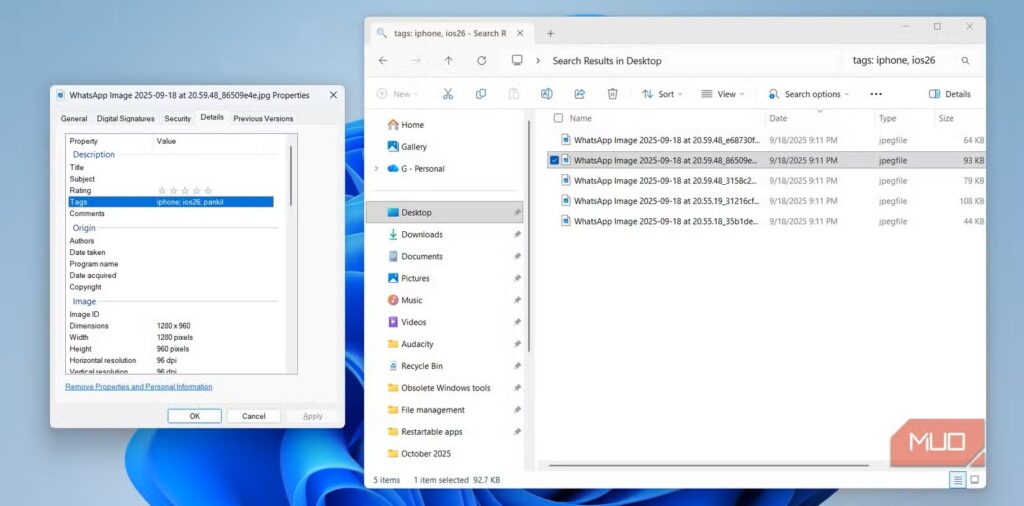
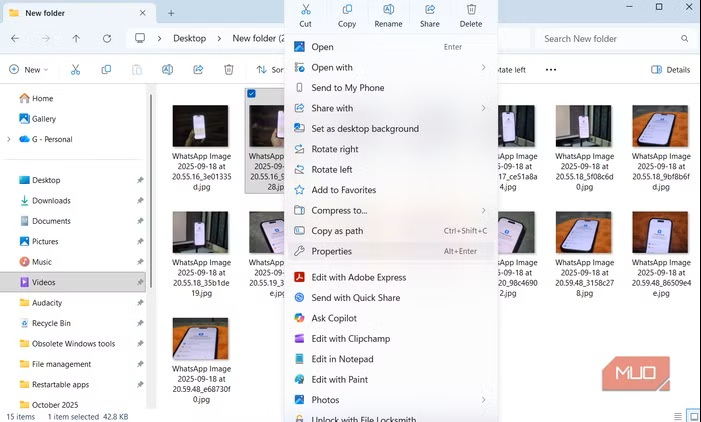
1. Hướng Dẫn Thêm Tag cho Một Tệp Tin
Để thêm thẻ tag vào một tệp tin cụ thể, bạn thực hiện theo các bước sau:
- Chọn tệp tin: Duyệt đến tệp tin bạn muốn gắn thẻ.
- Mở cửa sổ Properties: Nhấp chuột phải vào tệp tin đó và chọn Properties (Thuộc tính).
- Chuyển đến tab Details: Trong cửa sổ Properties, điều hướng đến tab Details (Chi tiết). Đây là nơi chứa các siêu dữ liệu (metadata) của tệp tin.
- Nhập thẻ tag: Tìm trường có tên là Tags (Thẻ). Nhấp vào trường này và nhập các từ khóa của bạn.
- Phân tách thẻ tag: Nếu bạn muốn thêm nhiều thẻ, hãy phân tách chúng bằng dấu chấm phẩy (`;`). Ví dụ: nếu bạn có tệp liên quan đến đề xuất dự án, bạn có thể nhập “
projectX; đề xuất; bản nháp; 2024“. - Lưu thay đổi: Sau khi nhập xong, nhấp vào Apply (Áp dụng) và sau đó là OK để lưu các thẻ của bạn.
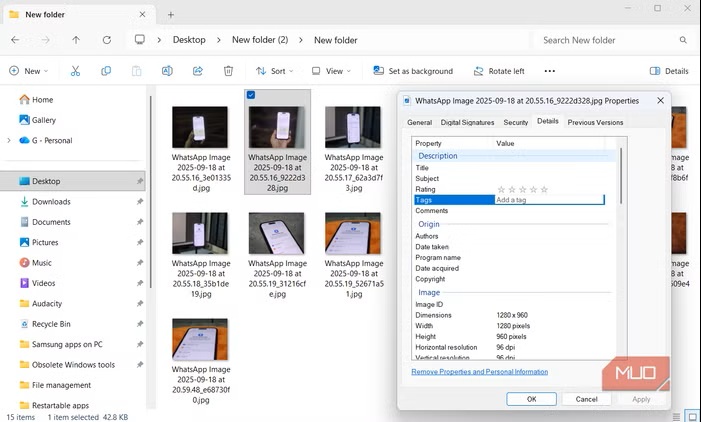
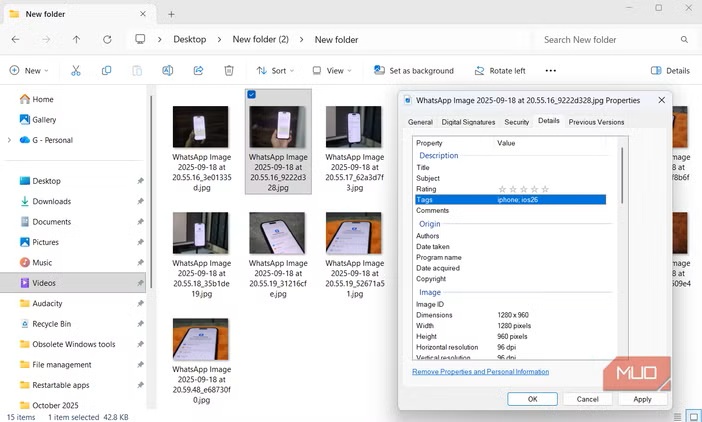
2. Thêm Tag trong Các Ứng Dụng Office
Một tính năng tiện lợi khác là khả năng thêm thẻ tag trực tiếp trong các ứng dụng Microsoft Office như Word, Excel hoặc PowerPoint. Khi bạn lưu tài liệu hoặc bảng tính lần đầu tiên, hoặc chọn “Save As” (Lưu dưới dạng), bạn sẽ thấy tùy chọn để thêm thẻ vào thuộc tính tài liệu. Bằng cách này, tệp sẽ giữ nguyên các thẻ tag của nó bất kể nó được di chuyển đến đâu trên PC hoặc ngay cả khi được chia sẻ với người khác (nếu định dạng tệp và phần mềm nhận hỗ trợ metadata).
3. Gắn Tag cho Nhiều Tệp Tin Cùng Lúc (Batch Tagging)
Để tiết kiệm thời gian, Windows 11 cho phép bạn gắn thẻ cho nhiều tệp cùng một lúc. Điều này cực kỳ hữu ích khi bạn có một nhóm tệp liên quan đến cùng một dự án hoặc chủ đề.
- Chọn nhiều tệp: Nhấn và giữ phím
Ctrl(hoặcShiftđể chọn một dãy) và nhấp vào tất cả các tệp bạn muốn gắn thẻ. - Mở cửa sổ Properties: Sau khi đã chọn tất cả, nhấp chuột phải vào một trong các tệp đã chọn và chọn Properties.
- Thêm thẻ tag: Tương tự như trên, điều hướng đến tab Details, tìm trường Tags và nhập các thẻ của bạn, phân tách bằng dấu chấm phẩy.
- Lưu thay đổi: Nhấp vào Apply và OK. Các thẻ này sẽ được áp dụng cho tất cả các tệp bạn đã chọn.
Lưu ý quan trọng: Không phải tất cả các định dạng tệp đều hỗ trợ hệ thống gắn thẻ metadata của Windows. Nếu bạn không thấy trường Tags trong tab Details, điều đó có nghĩa là một trong các tệp đã chọn (hoặc tất cả) không hỗ trợ gắn thẻ theo cách này. Các loại tệp thường hỗ trợ bao gồm tài liệu Office (.docx, .xlsx, .pptx), hình ảnh (.jpg, .png, .tiff – thường qua siêu dữ liệu EXIF), tệp âm thanh (.mp3, .wma – qua thẻ ID3), và video (.mp4, .mov).

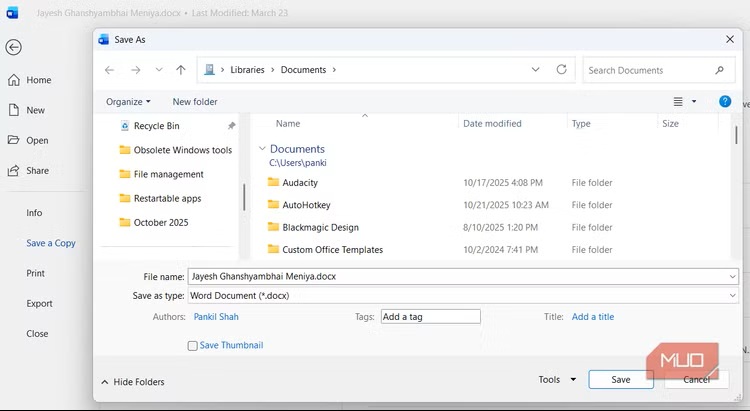
III. Tìm Kiếm Tệp Nhanh Chóng Với Tính Năng Gắn Thẻ File Thông Minh
Sau khi đã đầu tư thời gian để gắn thẻ cho các tệp của mình, bạn sẽ gặt hái được thành quả là khả năng tìm kiếm và truy cập thông tin một cách chưa từng có. Việc tìm kiếm file theo thẻ tag trên Windows là vô cùng mạnh mẽ và linh hoạt.
1. Sắp Xếp và Lọc Tệp Theo Tag Trong Một Thư Mục Cụ Thể
Nếu bạn đã biết thư mục lưu trữ các tệp đã gắn thẻ, bạn có thể dễ dàng sắp xếp hoặc lọc chúng ngay tại đó:
- Đi đến thư mục: Mở thư mục chứa các tệp bạn muốn tìm.
- Chuyển sang chế độ Details View: Nhấp vào menu View (Xem) trên thanh công cụ và chọn Details (Chi tiết). Chế độ này hiển thị thông tin chi tiết của tệp dưới dạng cột.
- Hiển thị cột “Tags”: Nếu bạn không thấy cột “Tags” (Thẻ), hãy nhấp chuột phải vào thanh tiêu đề của các cột (ví dụ: “Name”, “Date modified”, “Type”) và chọn Tags từ menu ngữ cảnh. Bạn cũng có thể vào View > Show > Details pane (trong Windows 11) hoặc View > Choose details (trong các phiên bản cũ hơn) để thêm cột “Tags”.
- Sắp xếp theo Tags: Sau khi cột “Tags” xuất hiện, bạn có thể nhấp vào tiêu đề cột Tags để sắp xếp các tệp theo thứ tự bảng chữ cái của các thẻ đã gán.
- Lọc theo Tags cụ thể: Để chỉ xem các tệp chứa các tag cụ thể, nhấp vào biểu tượng dấu mũi tên xuống (thường là một hình tam giác nhỏ hoặc biểu tượng phễu) bên cạnh tiêu đề cột Tags. Một danh sách các thẻ có sẵn trong thư mục đó sẽ xuất hiện. Chọn (các) thẻ bạn muốn lọc. Lúc này, bạn sẽ chỉ thấy các tệp có chứa (một trong) các thẻ đã chọn.
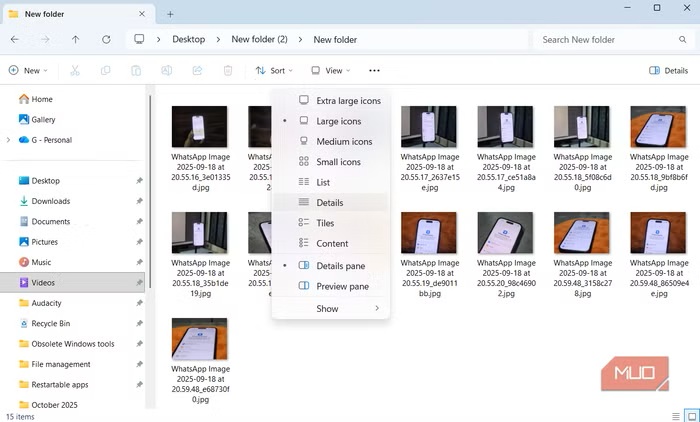
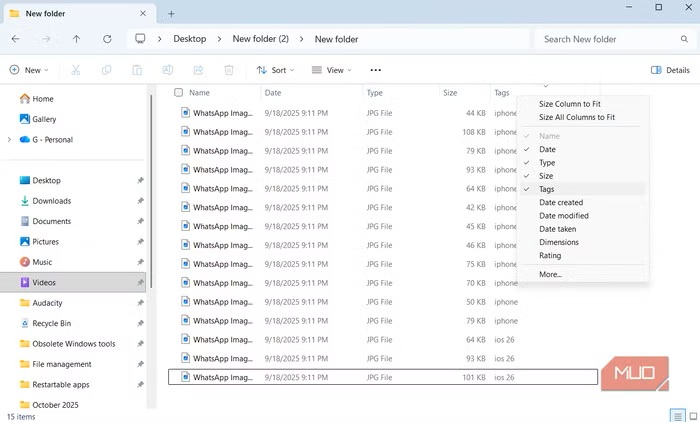
2. Tìm Kiếm Tệp Theo Tag Trên Toàn Bộ Máy Tính
Đây là sức mạnh thực sự của việc gắn thẻ. Bạn không cần phải nhớ file nằm ở thư mục nào. Bạn có thể tìm kiếm file dựa trên thẻ tag từ bất cứ đâu trên hệ thống của mình.
- Mở hộp tìm kiếm: Nhấp vào hộp tìm kiếm ở góc trên bên phải của bất kỳ cửa sổ File Explorer nào, hoặc sử dụng thanh tìm kiếm trên Taskbar của Windows.
- Nhập cú pháp tìm kiếm: Nhập
tags:theo sau là thẻ tệp bạn muốn tìm kiếm, rồi nhấnEnter. - Ví dụ: Nếu bạn muốn tìm tất cả các tệp có thẻ “
Dự án Alpha“, bạn nên nhậptags: Dự án Alpha. Windows sau đó sẽ hiển thị tất cả các tệp có thẻ đó trên toàn bộ ổ đĩa được lập chỉ mục của bạn. - Kết hợp tìm kiếm: Bạn có thể kết hợp tìm kiếm theo thẻ với các tiêu chí khác, ví dụ:
tags: Dự án Alpha loại:pdfđể tìm tất cả các file PDF có thẻ “Dự án Alpha”. Hoặctags: Hợp đồng tác giả: "Nguyễn Văn A".
Khả năng tìm kiếm linh hoạt này là một lợi thế lớn, giúp bạn nhanh chóng định vị mọi thứ từ các dự án phức tạp đến những tài liệu cá nhân đã bị “lãng quên” trong một góc nào đó của ổ cứng.
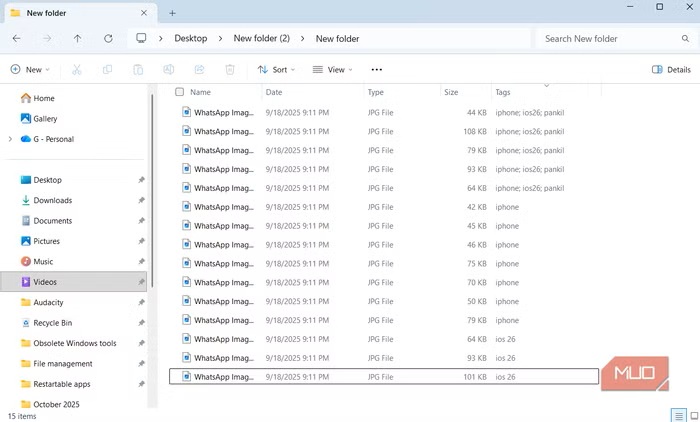
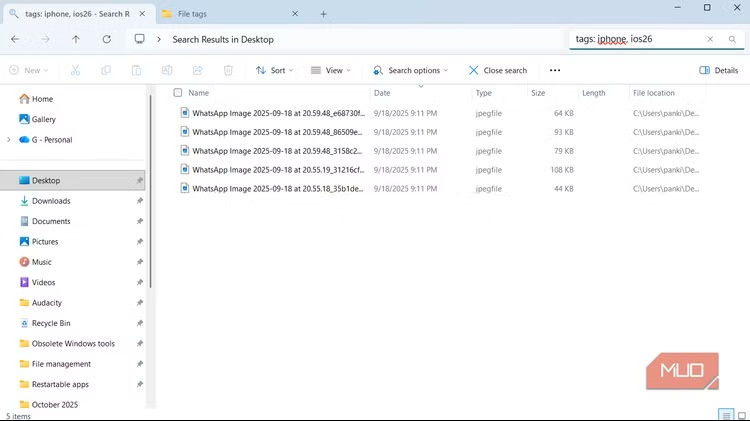
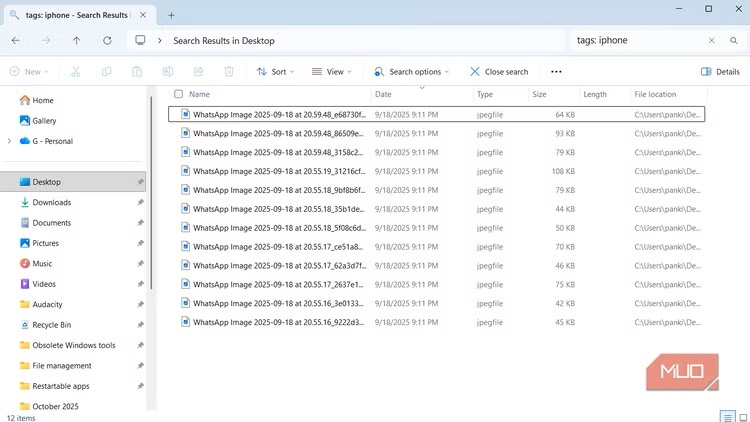
IV. Các Phương Pháp Thực Hành Tốt Nhất (Best Practices) khi Gắn Tag File
Để tối đa hóa hiệu quả của việc gắn thẻ tag, việc áp dụng một số nguyên tắc và chiến lược là rất quan trọng. Một hệ thống tag lộn xộn cũng có thể gây ra nhiều vấn đề như không có tag nào.
1. Phát Triển Một Bộ Quy Tắc Gắn Tag Nhất Quán
- Đồng nhất về cú pháp: Quyết định xem bạn sẽ dùng chữ hoa, chữ thường, có khoảng trắng hay không (ví dụ: “Dự án A” hay “duan_a”). Sự nhất quán giúp tránh việc tạo ra các thẻ trùng lặp mà về bản chất là một (ví dụ: “ProjectX”, “projectx”, “Project X”).
- Sử dụng một “từ điển” thẻ: Nếu làm việc nhóm, hãy tạo một danh sách các thẻ được chấp thuận và định nghĩa rõ ràng. Điều này đảm bảo mọi người đều hiểu và sử dụng thẻ theo cùng một cách. Đối với cá nhân, bạn có thể tự tạo một “từ điển” trong tâm trí hoặc ghi chú lại.
- Tránh các thẻ quá chung chung hoặc quá cụ thể: Thẻ “file” hoặc “document” là quá chung chung. Thẻ “báo cáo tài chính quý 3 năm 2024 của chi nhánh Hà Nội phòng kế toán” là quá cụ thể và nên được chia nhỏ hoặc kết hợp với các siêu dữ liệu khác.
2. Các Chiến Lược Gắn Tag Phổ Biến
Bạn có thể kết hợp nhiều chiến lược để tạo ra một hệ thống phong phú:
- Gắn tag theo dự án/khách hàng: Dán nhãn tất cả các file liên quan đến một dự án hoặc khách hàng cụ thể (ví dụ: “Dự án Zeus”, “Khách hàng Alpha”).
- Gắn tag theo loại nội dung: Phân loại file theo định dạng hoặc chức năng (ví dụ: “Hợp đồng”, “Bản nháp”, “Báo cáo”, “Ảnh”, “Video”, “Bài thuyết trình”).
- Gắn tag theo trạng thái/mức độ ưu tiên: Đánh dấu tiến độ hoặc tầm quan trọng (ví dụ: “Đã hoàn thành”, “Đang xử lý”, “Cần xem xét”, “Khẩn cấp”, “Lưu trữ”).
- Gắn tag theo chủ đề/lĩnh vực: Phù hợp cho nghiên cứu hoặc tài liệu học thuật (ví dụ: “Marketing”, “Tài chính”, “Lịch sử”, “Lập trình AI”).
- Gắn tag theo ngày/năm: Mặc dù hệ thống có Date Modified, nhưng tag theo năm hoặc quý có thể hữu ích để gom nhóm nhanh (ví dụ: “2023”, “Q4”).
3. Duy Trì và Cập Nhật Thường Xuyên
- Gắn tag ngay khi lưu: Hãy tạo thói quen gắn thẻ cho file ngay khi bạn tạo hoặc tải chúng về. Điều này dễ hơn nhiều so với việc phải quay lại hàng trăm file cũ.
- Xem xét và tinh chỉnh định kỳ: Hàng tháng hoặc hàng quý, hãy dành một chút thời gian để xem lại hệ thống thẻ của mình. Loại bỏ các thẻ không còn dùng, hợp nhất các thẻ tương tự, và thêm các thẻ mới nếu cần.
- Sử dụng các thuộc tính khác: Ngoài thẻ, bạn cũng có thể sử dụng các thuộc tính khác trong tab Details như “Rating” (Xếp hạng), “Comments” (Bình luận), “Authors” (Tác giả) để bổ sung ngữ cảnh cho file. Những thuộc tính này cũng có thể được tìm kiếm trong File Explorer.
V. Hạn Chế và Tương Lai của Gắn Tag File
Mặc dù việc gắn thẻ tag là một công cụ quản lý file mạnh mẽ, nhưng nó cũng có một số hạn chế cần lưu ý:
- Thiếu khả năng tương thích toàn diện: Các thẻ tag của Windows thường là metadata cục bộ. Chúng có thể không được chuyển giao hoặc nhận diện bởi các hệ điều hành khác (macOS, Linux), hoặc một số ứng dụng của bên thứ ba, đặc biệt là các nền tảng lưu trữ đám mây. Mặc dù OneDrive của Microsoft có thể duy trì một số metadata cơ bản, nhưng sự tương thích hoàn toàn vẫn là một thách thức.
- Đòi hỏi sự chủ động: Gắn thẻ tag không phải là một quá trình tự động hoàn toàn. Nó đòi hỏi người dùng phải chủ động thực hiện và duy trì. Nếu không có kế hoạch rõ ràng, hệ thống thẻ có thể trở nên lộn xộn và kém hiệu quả.
- Vấn đề hiển thị: Đôi khi, việc hiển thị cột “Tags” trong File Explorer có thể không trực quan như mong muốn, đặc biệt khi một file có quá nhiều thẻ.
Tuy nhiên, tương lai của quản lý file đang dần hướng tới các giải pháp thông minh hơn. Với sự phát triển của Trí tuệ Nhân tạo (AI), chúng ta có thể kỳ vọng vào:
- Gắn thẻ tự động thông minh: Các hệ thống AI có khả năng phân tích nội dung tệp (văn bản, hình ảnh, video, âm thanh) và tự động đề xuất hoặc gán thẻ một cách chính xác. Các ứng dụng như Google Photos hay Apple Photos đã làm được điều này ở một mức độ nào đó với hình ảnh.
- Tìm kiếm ngữ nghĩa (Semantic Search): Thay vì chỉ tìm kiếm từ khóa, các công cụ tìm kiếm sẽ hiểu ý nghĩa và ngữ cảnh của truy vấn, mang lại kết quả phù hợp hơn ngay cả khi không có thẻ tag chính xác.
- Tích hợp đa nền tảng: Metadata và thẻ tag sẽ được tiêu chuẩn hóa tốt hơn, cho phép chúng được nhận diện và sử dụng liền mạch trên các hệ điều hành, ứng dụng và nền tảng đám mây khác nhau.
Lời Kết
Trong bối cảnh dữ liệu số ngày càng tăng lên theo cấp số nhân, việc học cách Quản lý File Thật Dễ: Gắn Tag Thông Minh, Tìm Kiếm Nhanh Chóng không chỉ là một kỹ năng tiện ích mà còn là một yếu tố then chốt để duy trì năng suất và sự tỉnh táo kỹ thuật số. Thẻ tag giải phóng bạn khỏi sự ràng buộc của hệ thống thư mục truyền thống, mở ra một thế giới khả năng sắp xếp linh hoạt và tìm kiếm tức thì.
Hãy bắt đầu ngay hôm nay! Dành ra vài phút mỗi ngày để gắn thẻ cho các tệp mới của bạn, và dần dần bạn sẽ thấy sự khác biệt rõ rệt. Việc đầu tư nhỏ vào việc tổ chức này sẽ mang lại lợi ích to lớn về thời gian và sự dễ dàng trong việc truy cập thông tin, giúp bạn làm chủ không gian kỹ thuật số của mình một cách hiệu quả nhất.